word2016如何设置图片透明度
发布时间:2017-02-28 13:50
相关话题
在word2016版本出来之后,很多人都更新了版本,word中的很多设置都变了,下面让小编为你带来word2016设置图片透明度的方法。
word2016设置图片透明度步骤:
1、首先点击“插入”选项卡的“插图”选项组中的“形状”,选中矩形。
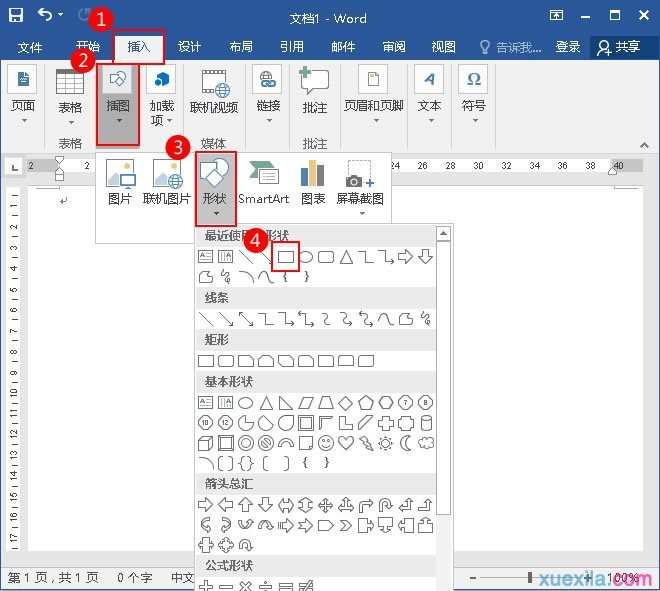
2.、按住鼠标左键,进行托页,绘制矩形。
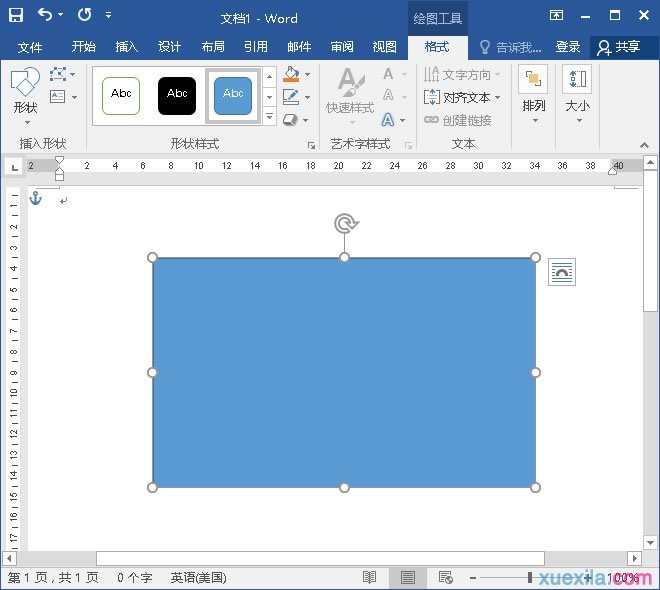
3、然后点击“形状填充”按钮,在弹出的下拉菜单中单击“图片”。
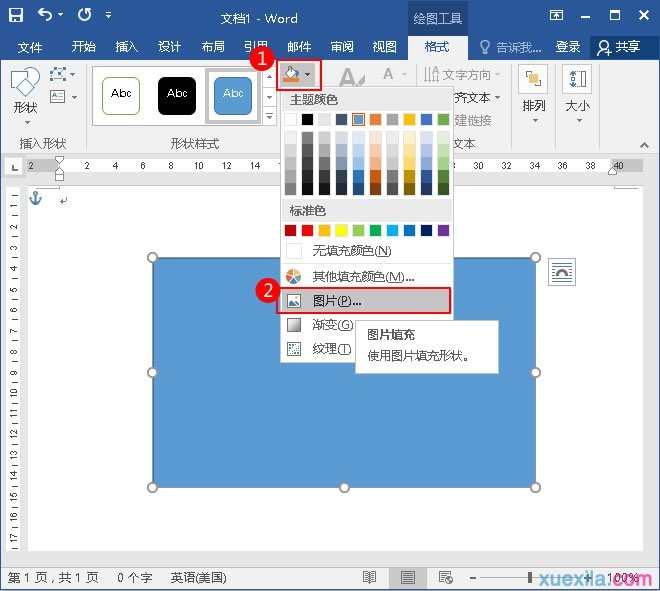
4、在弹出的“插入图片”对话框中,选中“雪景”这张图片,单击“插入”按钮。
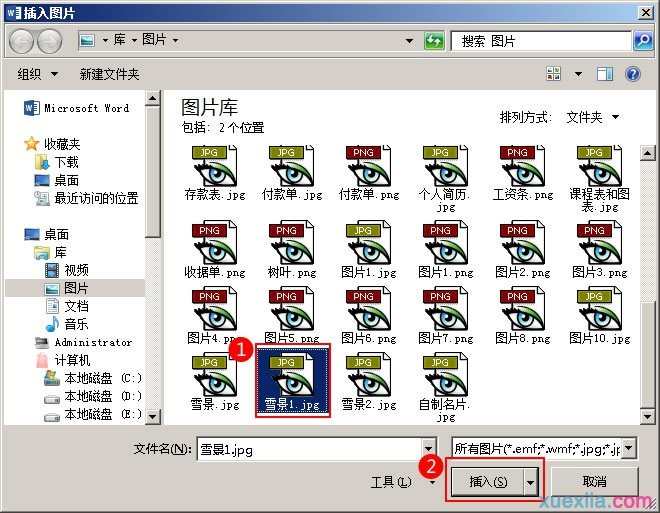
5、然后单击“形状轮廓”按钮,选择“无轮廓”。
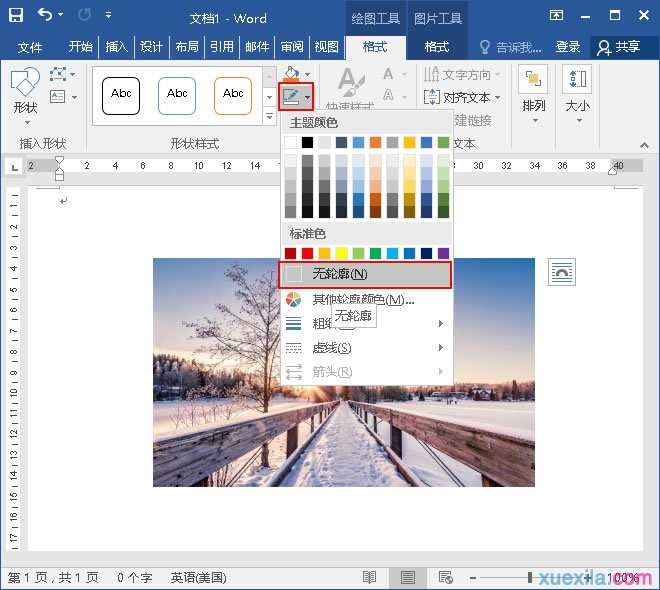
6、单击鼠标右键,在弹出的快捷菜单中选择“设置形状格式”。
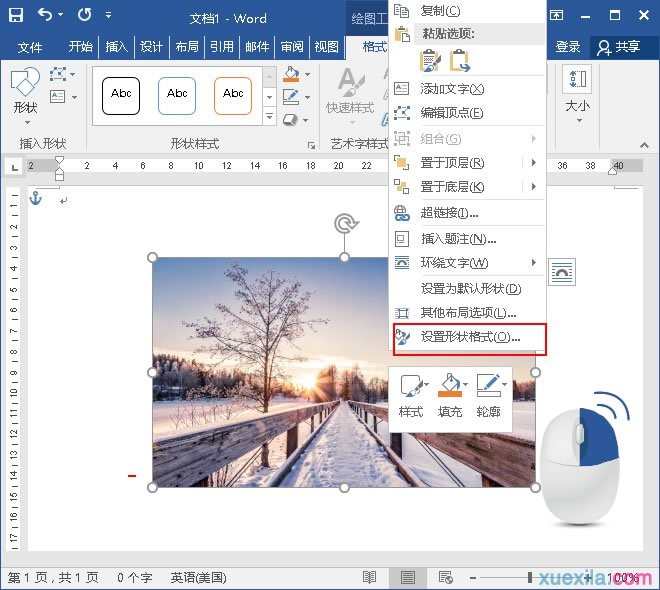
7、在弹出的“设置图片格式”窗格中,点击“填充与线条”中的“填充”,选中“图片或纹理填充”按钮,将透明度变为46%,然后关闭窗格。
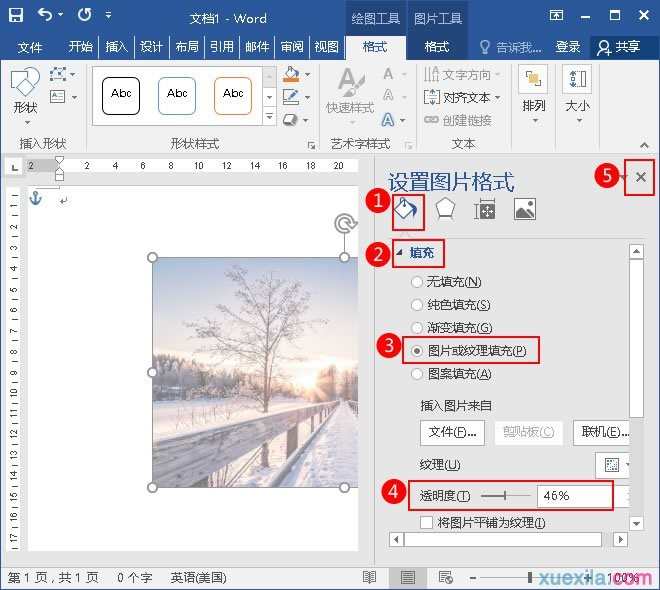
大功告成,图片的透明度就设置完成了。
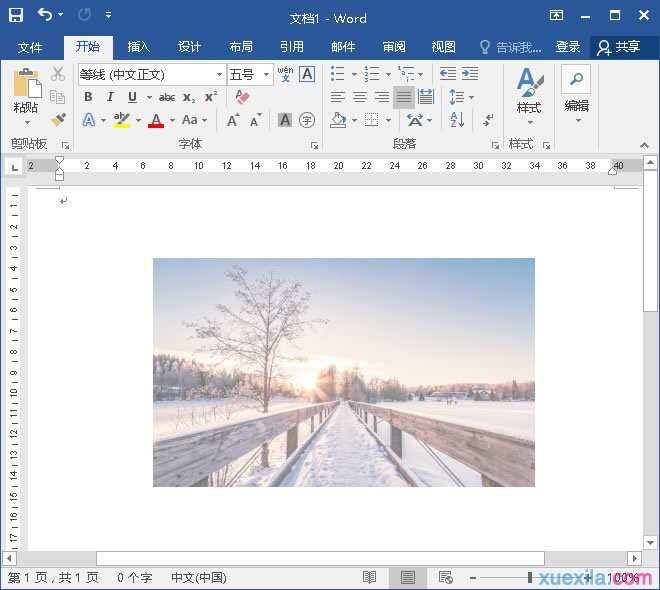
关于word2016设置图片透明度的相关文章推荐:
1.word设置图片透明度
2.怎么在word中设置图片的透明度
3.word中如何调节图片透明度
4.word设置背景图片透明度的方法
5.Word怎么让图片背景变透明
6.在word中设置图片透明的两种教程
7.Word2013怎么设置图片背景透明
8.word如何设置图片边缘透明
9.word图片怎么设置成透明色
10.word怎么设置图片的透明色

word2016如何设置图片透明度的评论条评论